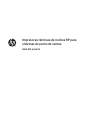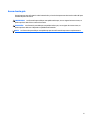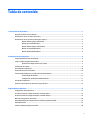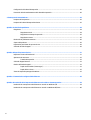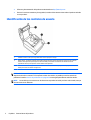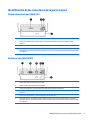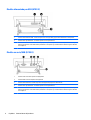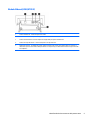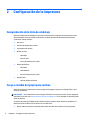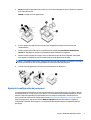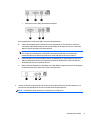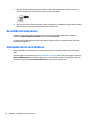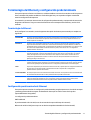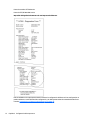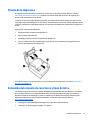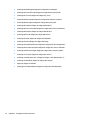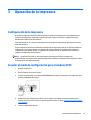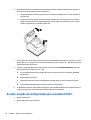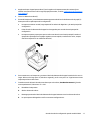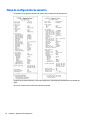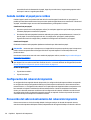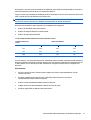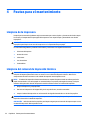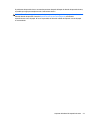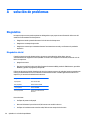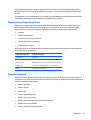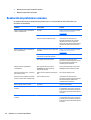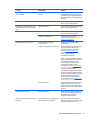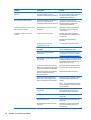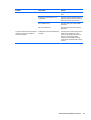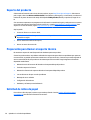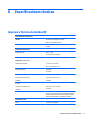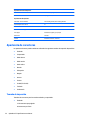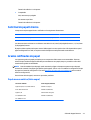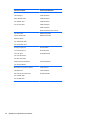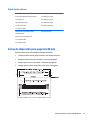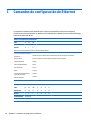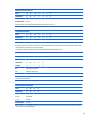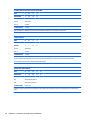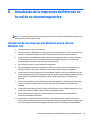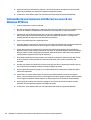Impresoras térmicas de recibos HP para
sistemas de punto de ventas
Guía del usuario

© 2008 – 2015 Hewlett-Packard Development
Company, L.P.
Microsoft y Windows son marcas registradas
del grupo de empresas Microsoft en los
Estados Unidos.
La información contenida en el presente
documento está sujeta a cambios sin previo
aviso. Las únicas garantías de los productos y
servicios de HP se presentan en la declaración
de garantía expresa que acompaña a dichos
productos y servicios. Nada de lo que aquí se
indica debe interpretarse como parte de una
garantía adicional. HP no será responsable de
los errores técnicos o editoriales, ni de las
omisiones aquí contenidas.
Quinta edición: marzo de 2015
Cuarta edición: septiembre de 2014
Tercera edición: octubre de 2010
Segunda edición: septiembre de 2009
Primera edición: octubre de 2008
Número de referencia del documento: 489208-
E55

Acerca de esta guía
Esta guía proporciona información sobre la instalación y el uso de las Impresoras térmicas de recibos HP para
sistemas de punto de ventas.
¡ADVERTENCIA! La información precedida por esta palabra indica que, si no se siguen las instrucciones, se
pueden producir daños físicos o incluso la muerte.
PRECAUCIÓN: La información precedida por esta palabra indica que, si no se siguen las instrucciones, se
pueden producir daños en el dispositivo o pérdida de información.
NOTA: La información precedida por esta palabra proporciona información importante complementaria.
iii

iv Acerca de esta guía

Tabla de contenido
1 Características del producto ........................................................................................................................... 1
Impresoras térmicas de recibos HP ....................................................................................................................... 1
Identificación de los controles de usuario ............................................................................................................ 2
Identificación de los conectores de la parte trasera ............................................................................................. 3
Modelo alimentado por USB (A799) .................................................................................................... 3
Modelo en serie/USB (A799) ............................................................................................................... 3
Modelo alimentado por USB (A799 II) ................................................................................................. 4
Modelo en serie/USB (A799 II) ............................................................................................................. 4
Modelo Ethenet/USB (A799 II) ............................................................................................................ 5
2 Configuración de la impresora ........................................................................................................................ 6
Comprobación de la lista de embalaje .................................................................................................................. 6
Carga o cambio del papel para recibos ................................................................................................................. 6
Ajuste de la configuración de poco papel ........................................................................................... 7
Conexión de los cables .......................................................................................................................................... 8
Encendido de la impresora .................................................................................................................................. 10
Instalación de los controladores ......................................................................................................................... 10
Terminología de Ethernet y configuración predeterminada .............................................................................. 11
Terminología de Ethernet ................................................................................................................. 11
Configuración predeterminada de Ethernet ..................................................................................... 11
Prueba de la impresora ....................................................................................................................................... 13
Extensión del conjunto de caracteres y tipos de letra ........................................................................................ 13
3 Operación de la impresora ............................................................................................................................ 15
Configuración de la impresora ............................................................................................................................ 15
Acceder al modo de configuración para el modelo A799 ................................................................................... 15
Acceder al modo de configuración para el modelo A799 II ................................................................................ 16
Menú de configuración de muestra ..................................................................................................................... 18
Densidad de impresión de papel monocromático (predeterminada) ................................................................ 19
Densidad de color ................................................................................................................................................ 19
Cuándo cambiar el papel para recibos ................................................................................................................ 20
v

Configuración del cabezal de impresión ............................................................................................................. 20
Prevención del sobrecalentamiento del cabezal de impresión .......................................................................... 20
4 Pautas para el mantenimiento ...................................................................................................................... 22
Limpieza de la impresora .................................................................................................................................... 22
Limpieza del cabezal de impresión térmica ........................................................................................................ 22
Apéndice A solución de problemas ................................................................................................................... 24
Diagnóstico .......................................................................................................................................................... 24
Diagnóstico inicial ............................................................................................................................. 24
Diagnóstico en tiempo de ejecución ................................................................................................. 25
Diagnóstico remoto ........................................................................................................................... 25
Resolución de problemas comunes .................................................................................................................... 26
Soporte del producto ........................................................................................................................................... 30
Preparación para llamar al soporte técnico ........................................................................................................ 30
Solicitud de rollos de papel ................................................................................................................................. 30
Apéndice B Especificaciones técnicas ............................................................................................................... 31
Impresora Térmica de Recibos HP ...................................................................................................................... 31
Apariencia de caracteres ..................................................................................................................................... 32
Tamaño de impresión ....................................................................................................................... 32
Solicitud de papel térmico ................................................................................................................................... 33
Grados calificados de papel ................................................................................................................................. 33
Papel monocromático (tinta negra) .................................................................................................. 33
Papel de dos colores ......................................................................................................................... 35
Zonas de impresión para papel de 80 mm .......................................................................................................... 35
Apéndice C Comandos de configuración de Ethernet .......................................................................................... 36
Apéndice D Instalación de la impresora de Ethernet en la red de su sistema operativo ......................................... 39
Instalación de una impresora de Ethernet en una red con Windows 7/8 ........................................................... 39
Instalación de una impresora de Ethernet en una red con Windows XP/Vista .................................................. 40
vi

1 Características del producto
Impresoras térmicas de recibos HP
Las Impresoras térmicas de recibos HP están diseñadas para funcionar con hardware y aplicaciones de
programas para sistemas de punto de ventas. Los recursos de las impresoras incluyen:
●
Tecnología de impresión térmica que evita el cambio de la cinta y el cartucho de una impresora
●
Modelo con interfaz de alimentación USB y cable de alimentación USB provisto o modelo con interfaz
serial/USB y cable de alimentación proporcionado por separado
●
Apertura de cubierta de recibos y carga de papel tipo drop in
●
Sonidos indicadores generados por software
●
Indicador de estado del indicador luminoso
●
Memoria flash de 8 MB, historial EEROM, búfer de 4k
●
Resolución de impresión de 8 puntos/mm con velocidades de rendimiento de hasta 250 mm/segundo
(A799) o de 350 mm/segundo (A799 II)
●
44 (estándar) o 56 (comprimido) o 64 (comprimido, solo en algunos modelos e idiomas) columnas de
impresión seleccionables en papel térmico de 80 mm de ancho
●
Sensor de poco papel o sin papel
Impresoras térmicas de recibos HP 1

●
Software y documentación del producto suministrados en
http://www.hp.com
●
Para ver los avisos normativos y de seguridad, consulte el documento Avisos sobre el producto incluido
con su producto.
Identificación de los controles de usuario
1 Cubierta de recibos - Abre para cargar fácilmente el rollo de papel en su lugar.
2 LED de estado - el indicador luminoso verde indica información básica acerca del estado de la impresora. Un indicador
luminoso verde fijo indica que la impresora está encendida y funcionando normalmente. Un indicador luminoso
parpadenate indica que la impresora necesita asistencia del operador.
3 Botón de alimentación de papel - durante uso normal el botón de alimentación de papel avanza el papel. También se
utiliza para acceder el menú de configuración.
NOTA: Un único sonido indica que la impresora finalizó con éxito su rutina de inicio. Debe emitir un sonido
después de iniciarla o reiniciarla. Si la impresora emite dos sonidos, es posible que esté ocurriendo un
problema. Consulte
solución de problemas en la página 24 en esta guía para obtener más información.
NOTA: Los modelos que se muestran en las ilustraciones pueden variar del producto seleccionado, aunque
las instrucciones son idénticas.
2 Capítulo 1 Características del producto

Identificación de los conectores de la parte trasera
Modelo alimentado por USB (A799)
1 Conector de alimentación USB - conecta la impresora en el equipo POS y proporciona alimentación a la impresora.
2 Interruptor de configuración (Interruptor DIP 1) - permite que usted cambie los valores de configuración de la
impresora.
3 Conector de la caja de efectivo - conecta la impresora a la caja de efectivo.
4 Cubierta del conector - la cubierta del conector proporciona protección y alivio contra tensión para los conectores y
cables de la impresora. Esta cubierta debe permanecer en la impresora y los cables deben orientarse según se describe
en el Capítulo 2.
Modelo en serie/USB (A799)
1 Conector USB: conecta la impresora al equipo POS.
2 Conector serial: conecta la impresora al equipo POS.
3 Conector de alimentación: conecta la impresora al equipo POS para proveer alimentación.
4 Interruptor de configuración (Interruptor DIP 1) - permite que usted cambie los valores de configuración de la
impresora.
5 Conector de la caja de efectivo - conecta la impresora a la caja de efectivo.
6 Cubierta del conector - la cubierta del conector proporciona protección y alivio contra tensión para los conectores y
cables de la impresora. Esta cubierta debe permanecer en la impresora y los cables deben orientarse según se describe
en el Capítulo 2.
Identificación de los conectores de la parte trasera 3

Modelo alimentado por USB (A799 II)
1 Conector de alimentación USB - conecta la impresora en el equipo POS y proporciona alimentación a la impresora.
2 Conector de la caja de efectivo - conecta la impresora a la caja de efectivo.
3 Cubierta del conector - la cubierta del conector proporciona protección y alivio contra tensión para los conectores y
cables de la impresora. Esta cubierta debe permanecer en la impresora y los cables deben orientarse según se describe
en el Capítulo 2.
Modelo en serie/USB (A799 II)
1 Conector serial: conecta la impresora al equipo POS.
2 Conector USB: conecta la impresora al equipo POS.
3 Conector de alimentación: conecta la impresora al equipo POS para proveer alimentación.
4 Conector de la caja de efectivo - conecta la impresora a la caja de efectivo.
5 Cubierta del conector - la cubierta del conector proporciona protección y alivio contra tensión para los conectores y
cables de la impresora. Esta cubierta debe permanecer en la impresora y los cables deben orientarse según se describe
en el Capítulo 2.
4 Capítulo 1 Características del producto

Modelo Ethenet/USB (A799 II)
1 Conector de Ethernet - conecta la impresora a la LAN.
2 Conector USB: conecta la impresora al equipo POS.
3 Conector de alimentación: conecta la impresora al equipo POS para proveer alimentación.
4 Conector de la caja de efectivo - conecta la impresora a la caja de efectivo.
5 Cubierta del conector - la cubierta del conector proporciona protección y alivio contra tensión para los conectores y
cables de la impresora. Esta cubierta debe permanecer en la impresora y los cables deben orientarse según se describe
en el Capítulo 2.
Identificación de los conectores de la parte trasera 5

2 Configuración de la impresora
Comprobación de la lista de embalaje
Guarde los materiales de embalaje en caso de que usted necesite reempacar la impresora para envío o
almacenamiento. Antes de realizar la instalación, verifique que todos los elementos enumerados a
continuación fueron enviados.
●
Impresora
●
Rollo inicial de papel para recibos
●
Copia impresa de prueba
●
Modelo en serie
◦
Cable USB
◦
Cable en serie
◦
Fuente de alimentación y cable
●
Modelo de Ethernet
◦
Cable USB
◦
cable Ethernet
◦
Fuente de alimentación y cable
●
Modelo PUSB
◦
Cable de alimentación USB
Carga o cambio del papel para recibos
Antes de configurar la impresora de recibos, asegúrese de apagar la impresora, el equipo POS, y otros
elementos acoplados.
PRECAUCIÓN: Usted debe utilizar rollos de papel calificados con las impresoras HP. La lista de papeles
calificados se encuentra en
Especificaciones técnicas en la página 31. El uso de papel no calificado puede
anular la garantía.
Se utilizará el mismo procedimiento para cambiar el papel cuando lo cargue durante la instalación. La
diferencia menor se observa en las direcciones a continuación.
1. Abra la cubierta de recibos empujando hacia arriba cada lado de la cubierta (1) hasta que abra.
6 Capítulo 2 Configuración de la impresora

2. Carga: Extraiga la copia impresa de prueba (2) y el rollo inicial de papel térmico (3). Deslice los soportes
hacia fuera del rollo (4).
Cambio: Extraiga el rollo de papel usado.
3. Corte un pedazo de papel del nuevo rollo de papel, asegurándose de que la cinta sea retirada
completamente.
4. Coloque el papel para recibos en el compartimiento para papel para desenrollarlo desde la parte
inferior (5). Deje algunos centímetros (pulgadas) de papel saliendo de la impresora.
5. Mientras sostiene el papel en su lugar, cierre la cubierta de recibos (6). Para comprobar que el papel
esté cargado correctamente, avance el papel con el botón de alimentación de papel.
NOTA: Si el papel se obstrucciona, asegúrese de que el rollo esté insertado correctamente. Consulte la
ilustración anterior en esta sección para obtener la orientación adecuada del papel.
6. Corte el exceso de papel que se encuentra contra la lámina en la cubierta (7).
Ajuste de la configuración de poco papel
La cantidad de papel disponible en el rollo cuando la impresora emite la indicación de “poco papel” debe ser
aproximadamente de 1,5 a 6,1 metros ó 5 a 20 pies. Si se encuentra demasiado papel disponible en el rollo,
existe una definición ajustable que puede modificarse en el menú de configuración. Para obtener más
instrucciones acerca del menú de configuración, consulte
Operación de la impresora en la página 15. En el
menú de configuración, ingrese en la sección Hardware Options (Opciones de hardware) y redefina la
configuración “extensión de poco papel”. La configuración seleccionada reducirá la longitud del papel de
poco papel.
Carga o cambio del papel para recibos 7

Conexión de los cables
NOTA: Coloque la impresora en una superficie nivelada y posiciónela en un lugar que permita acceso a los
cables, espacio para abrir la cubierta y alejada de áreas de tráfico para limitar la probabilidad de golpes o
daños.
PRECAUCIÓN: Conecte los cables a la impresora antes de encender el equipo POS. El equipo POS debe estar
siempre apagada antes de conectar al cable de comunicación.
1. Apagado del equipo POS.
2. Abra la cubierta del conector en la parte trasera de la impresora para localizar los conectores.
3. Para impresoras con un conector de alimentación USB:
a. Conecte el extremo del cable de alimentación USB de la impresora al conector de alimentación USB
(1) de la impresora. Conecte el otro extremo del cable de alimentación USB al conector de
alimentación USB de 24 V del equipo POS.
b. Pase el cable de alimentación USB de la impresora a través de la lengüeta de alivio de tensión en la
cubierta del conector de la impresora.
Para impresoras con conectores de alimentación, serial y USB:
a. Conecte el extremo del cable USB de la impresora al conector USB (1) o el cable serie en el
conector en serie (2) en la impresora. Conecte el otro extremo del cable en el conector
correspondiente en el equipo del PDV.
NOTA: También puede usar el cable USB o el cable serial como interfaz de datos con el equipo
POS. No utilice ambos cables.
Si está utilizando la interfaz de la serie, conecte hembra de 9 pines al cable en serie de módem
nulo hembra de 9 pines entre la impresora y el equipo POS.
Los modelos heredados de impresoras de serie pueden que no incluyan un cable.
b. Conecte el extremo del cable de alimentación de la impresora al conector de alimentación (3) de la
impresora. Conecte el otro extremo del cable de alimentación al conector de alimentación USB de
24 V del equipo POS.
c. Pase el cable de alimentación y el cable USB o serial de la impresora a través de la lengüeta de
alivio de tensión en la cubierta del conector de la impresora.
●
Conectores en serie, USB y de alimentación A799:
8 Capítulo 2 Configuración de la impresora

●
Conectores en serie, USB y de alimentación A799 II:
Para las impresoras con Ethernet, USB y conectores de alimentación:
a. Conecte el cable Ethernet de la LAN en el conector de Ethernet (1) de la impresora. Conecte el
extremo del cable USB de la impresora al conector USB (2) de la impresora y el otro extremo del
cable al conector apropiado en el equipo del PDV.
NOTA: Puede utilizar el cable Ethernet y el cable USB como la interfaz de datos con el equipo el
PDV. Cuando los cables Ethernet y USB están conectados a la impresora, la comunicación
predeterminada será la de Ethernet después de que el USB esté inactivo varios minutos.
b. Conecte el cable con el conector DIN al conector de alimentación (3) de la impresora. Conecte el
cable de alimentación de CA al otro extremo de la fuente de alimentación. Conecte el cable de
alimentación de CA a un receptáculo eléctrico.
c. Rutee el cable de alimentación, cable Ethernet y cable USB de la impresora a través de la lengüeta
de alivio de tensión de la cubierta del conector de la impresora.
4. Conecte el cable de la caja de efectivo en el conector de la caja de efectivo (RJ12) de la impresora y el
otro extremo del cable (RJ45) en el conector de interfaz de la caja de efectivo.
NOTA: El cable de la caja de efectivo no se suministra con la impresora.
Conexión de los cables 9

5. Rutee el cable de la caja de efectivo hacia arriba y a través del clip de tensión arriba del conector y a
través de la apertura en la cubierta del conector cuando está cerrada.
6. Cierre la cubierta del conector en la parte trasera de la impresora, asegurándose de que todos los cables
estén alineados con las ranuras suministradas para cada conector.
Encendido de la impresora
Después de conectar los cables en la impresora y el equipo POS, encienda el equipo POS. Si aparece el
asistente de Nuevo hardware encontrado, haga clic en el botón Cancelar.
La impresora de recibos emitirá un sonido y el indicador luminoso verde en la cubierta superior encenderá
inicializando la impresora.
Instalación de los controladores
Dependiendo del sistema operativo de su equipo POS, instale los controladores OPOS o los controladores
JPOS.
Para descargar los controladores vaya a
http://www.hp.com/support. Seleccione su país o región, seleccione
Drivers and Downloads (Controladores y descargas) y, a continuación, introduzca el nombre de su punto de
venta en el campo de búsqueda Find by Product (Buscar por producto). Haga clic en Ir.
10 Capítulo 2 Configuración de la impresora

Terminología de Ethernet y configuración predeterminada
Para que la impresora funcione con Ethernet, se deben establecer una serie de comandos en de la impresora.
Estos comandos sólo pueden establecer a través del equipo host y no se pueden configurar a través del
menú de configuración de impresora.
A continuación, se muestran instrucciones de configuración predeterminada y una impresión de muestra de
diagnóstico de Ethernet. Tenga en cuenta las diferencias entre una impresión de Ethernet y una RS-232C
estándar.
Terminología de Ethernet
Antes configurar los comandos, revise la siguiente descripción de términos para entender por completo su
significado.
Dirección MAC Un número de serie hexadecimal único asignado a cada dispositivo de red Ethernet para identificarlo en la red.
Cada panel de comunicación de la impresora recibe un número único de un rango asignado de números. Los
número empiezan con: 00:E0:70.
Dirección IP Un número único que identifica cada nodo en una red y especifica la información de enrutamiento. Se debe
asignar una dirección IP única a cada nodo. La dirección está formada por dos partes distintas: una ID de red,
que identifica la red; y una ID de host, que normalmente es asignada por el administrador. Por lo general, estas
direcciones están representadas en notación decimal con punto, como 138.58.11.27. La configuración
predeterminada es: 192.0.0.192
Máscara de red Una serie de bits diseñados para "enmascarar" algunas partes de una dirección IP y se usa principalmente para
la gestión de subredes. La máscara de red estándar para una red de clase C es 255.255.255.0, con el último
octeto (.0) dirigiendo al host a buscar allí el número de la máquina. El resto (255) es el número de red. La
configuración predeterminada es 0.0.0.0. La máscara de red se utiliza para determinar si es necesario un
gateway para llegar a una dirección.
Gateway Una configuración de hardware o software que traduce entre dos protocolos distintos. Un gateway, incluso
cuando la impresora está en otra subred, no es necesario siempre. La impresora no inicia la conexión y obtiene
la dirección del gateway de los paquetes del host. La configuración predeterminada es 0.0.0.0 (ninguno).
HTTP Un protocolo de aplicación para la conexión a Internet. Con HTTP, se puede ajustar la configuración de Ethernet
de la impresora con un GUI de la web. El servidor HTTP escucha en el puerto 80. La configuración
predeterminada es que HTTP esté activado.
Puerto TCP/IP RAW Permite que impresora escuche comunicaciones TCP/IP sin formato. Si se especifica como cero se desactivarán
las conexiones TCP/IP sin formato. El valor predeterminado es que 9001 esté activado.
DHCP Permite el "leasing" de una dirección IP por un tiempo limitado. Si no se encuentra una dirección IP al iniciar, la
impresora esperará dos minutos más. Si no se encuentra una dirección después de dos minutos, DHCP
establecerá automáticamente la dirección IP predeterminada. Predeterminado: activado
Configuración predeterminada de Ethernet
Para que la impresora vuelva a la configuración predeterminada, ponga la impresora en el modo de arranque
y mantenga presionado el interruptor de alimentación hasta que escuche los tonos alto-bajo-alto
(aproximadamente 10 segundos).
La configuración predeterminada es:
DHCP habilitado
IP predeterminada 192.0.0.192 (en uso de un intervalo de espera de Bootp de 2 minutos)
Máscara de red de 0.0.0.0 (provoca que se use la máscara predeterminada de la IP seleccionada)
Terminología de Ethernet y configuración predeterminada 11

Puerto de servidor HTTP 80 activo
Puerto de TCP/IP RAW 9001 activo
Impresión de diagnóstico de muestra de una impresora de Ethernet:
El área señalada en la copia impresa anterior muestra la configuración de Ethernet. Esta configuración no
puede cambiarse a través del menú de configuración y se debe ajustar enviando comandos desde el host.
Consulte
Comandos de configuración de Ethernet en la página 36.
12 Capítulo 2 Configuración de la impresora

Prueba de la impresora
Si la impresora está funcionando normalmente, sonará una vez. Si emite un sonido diferente, consulte
solución de problemas en la página 24, o contacte su proveedor autorizado de servicio HP regional para
productos HP sistema de punto de ventas.
La impresora viene preconfigurada para instalación. La configuración actual de la impresora aparece en la
copia impresa de prueba (diagnóstico). Sin embargo, si desea realizar una nueva prueba de impresión o desea
verificar la configuración, usted puede ejecutar una copia impresa de diagnóstico detallando la configuración
actual.
Para ejecutar una prueba de diagnóstico:
1. Asegúrese de que la impresora tenga papel (1).
2. Abra la cubierta de recibos (2).
3. Mantenga presionado el botón de alimentación de papel (3).
4. Cierre la cubierta de recibos, manteniendo presionado el botón de alimentación de papel hasta que
inicie la copia impresa de la configuración.
Para obtener instrucciones adicionales acerca de la configuración de la impresora, consulte Operación de la
impresora en la página 15.
Extensión del conjunto de caracteres y tipos de letra
Los siguientes juegos de caracteres y códigos de páginas están disponibles para esta impresora. La mayoría
de los modelos vienen con el código preinstalado. Para confirmar qué páginas de código son residentes,
imprima el formulario de diagnóstico (consulte el capítulo 3 para obtener instrucciones). Para descargar
páginas de códigos que no son residentes actualmente, vaya al sitio web de Soporte de HP en
http://www.hp.com/support.
●
Code Page 437 US English (Página de códigos 437, inglés de los Estados Unidos)
●
Code Page 737 Greek (Página de códigos 737, griego)
Prueba de la impresora 13

●
Code Page 850 Multilingual (Página de códigos 850, multilingüe)
●
Code Page 852 Central Europe (Página de códigos 852 Europa Central)
●
Code Page 857 Turkish (Página de Códigos 857, turco)
●
Code Page 858 Eurosymbol (Página de códigos 858, símbolos europeos)
●
Code Page 860 Portuguese (Página de códigos 860, portugués)
●
Code Page 862 Hebrew (Página de códigos 862 Hebreo)
●
Code Page 863 French Canadian (Página de códigos 863, francés canadiense)
●
Code Page 865 Nórdico (Página de códigos 865 Nórdico)
●
Code Page 866 Cyrillic (Página de códigos 866 Cirílico)
●
Code Page 874 Thai (Página de códigos 874 Tailandés)
●
Code Page 932 Kanji (Página de códigos 932 Kanji)
●
Code Page 936 Simplified Chinese (Página de códigos 950, chino simplificado)
●
Code Page 950 Traditional Chinese (Página de códigos 950, chino tradicional)
●
Code Page 949 Korean (Hangul) (Página de códigos 949, coreano (hangul))
●
Code Page 1251 Cyrillic (Página de códigos 866, cirílico)
●
Code Page 1252 Windows Latin 1 (Página de códigos 1252, Windows latín 1)
●
Code Page 1255 Hebrew (Página de códigos 862, hebreo)
●
Página de códigos 1256 Árabe
●
Code Page KZ-1048 Kazakhstan (Página de códigos KZ-1048 Kazajstán)
14 Capítulo 2 Configuración de la impresora

3 Operación de la impresora
Configuración de la impresora
El menú de configuración le permite definir parámetros generales de la impresora. La prueba imprime el
formulario de diagnóstico, que detalla configuraciones para todas las funciones. La impresora cortará
parcialmente el papel entre cada variación.
La prueba finaliza con un corte parcial del papel. Una copia impresa completa de prueba requiere el uso de
varios pies de papel.
Ya que la impresora se envía normalmente preconfigurada, la mayoría de usuarios no necesitan cambiar su
configuración. Si usted hace ajustes a la configuración, tenga cuidado de no cambiar inadvertidamente
configuraciones que puedan afectar el rendimiento de la impresora. HP recomienda que los usuarios no
cambien la configuración de la impresora.
NOTA: La impresora se envía con una copia impresa de prueba que incluye la configuración
predeterminada. Si usted encuentra problemas después de cambiar la configuración de la impresora, utilice
la configuración como predeterminada.
Acceder al modo de configuración para el modelo A799
1. Apague la impresora.
2. Abra la cubierta del conector trasero.
3. Ponga el interruptor DIP 1 en la posición ENCENDIDO (hacia abajo). El interruptor DIP 2 debe estar en la
posición APAGADO (hacia arriba).
4. Asegúrese de que el papel para recibos (1) esté cargado en la impresora antes de continuar (para
obtener instrucciones acerca de la carga del papel para recibos, consulte
Configuración de la impresora
en la página 6).
5. Cierre la cubierta de recibos (2).
Configuración de la impresora 15

6. Encienda la impresora y inmediatamente mantenga presionado el botón de alimentación de papel (3)
hasta que inicie la copia impresa de la configuración.
●
La impresora emite un sonido, luego imprime el formulario de diagnóstico y el menú principal de
configuración.
●
La impresora pausa y espera para que se realice una selección en el menú principal (consulte el
ejemplo de copia impresa en la página siguiente en este capítulo; se utilizan clic cortos, excepto
cuando se responde Sí o se valida una selección).
7. Para comunicarse con la impresora, presione el botón de alimentación de papel a través de clic cortos o
largos. Utilice un clic largo para “sí” (más de un segundo) y un clic corto para “no.” Siga las instrucciones
impresas para hacer selecciones.
8. Continúe a través del menú de selecciones hasta que se le solicite, Save New Parameters? (¿Guardar
nuevos parámetros?). Seleccione “Sí” o “No”.
a. Si usted desea guardar, seleccione Sí, luego retorne el Interruptor DIP 1 a la posición APAGADO
(hacia arriba).
b. Abra la cubierta de recibos.
c. Mantenga presionado el botón de alimentación de papel mientras cierra la cubierta de recibos.
d. La copia impresa de diagnóstico verifica sus nuevas configuraciones.
9. Si usted desea continuar configurando la impresora, seleccione No. La impresora en seguida retorna al
menú de configuración, donde usted puede definir parámetros nuevamente.
Acceder al modo de configuración para el modelo A799 II
1. Apague la impresora.
2. Abra la cubierta del conector trasero.
16 Capítulo 3 Operación de la impresora

3. Asegúrese de que el papel para recibos (1) esté cargado en la impresora antes de continuar (para
obtener instrucciones acerca de la carga del papel para recibos, consulte
Configuración de la impresora
en la página 6).
4. Cierre la cubierta de recibos (2).
5. Encienda la impresora y inmediatamente mantenga presionado el botón de alimentación de papel (3)
hasta que inicie la copia impresa de la configuración.
●
La impresora emite un sonido, luego imprime el formulario de diagnóstico y el menú principal de
configuración.
●
Pulse el botón de alimentación de papel en dos segundos para acceder al menú principal de
configuración.
●
La impresora pausa y espera para que se realice una selección en el menú principal (consulte el
ejemplo de copia impresa en la página siguiente en este capítulo; se utilizan clic cortos, excepto
cuando se responde Sí o se valida una selección).
6. Para comunicarse con la impresora, presione el botón de alimentación de papel a través de clic cortos o
largos. Utilice un clic largo para “sí” (más de un segundo) y un clic corto para “no.” Siga las instrucciones
impresas para hacer selecciones.
7. Continúe a través del menú de selecciones hasta que se le solicite, Save New Parameters? (¿Guardar
nuevos parámetros?). Seleccione “Sí” o “No”.
a. Restablezca la impresora.
b. Abra la cubierta de recibos.
c. Mantenga presionado el botón de alimentación de papel mientras cierra la cubierta de recibos.
d. La copia impresa de diagnóstico verifica sus nuevas configuraciones.
Acceder al modo de configuración para el modelo A799 II 17

Menú de configuración de muestra
Los siguientes son ejemplos del menú de muestra de la configuración de la impresora.
Ejemplos de prueba de impresión y menú de Configuración. (Mostrados aproximadamente a un tamaño de
60%).
Clic cortos se utilizan en las selecciones del menú principal.
18 Capítulo 3 Operación de la impresora

Densidad de impresión de papel monocromático
(predeterminada)
Esta función permite ajustar el nivel de energía del cabezal de impresión, la densidad de la copia impresa o
ajustar los tipos de papel. Un ajuste debe realizarse sólo cuando sea necesario. El valor predeterminado de
fábrica es 100%.
PRECAUCIÓN: Elija un nivel de energía que no sea mayor que lo necesario para alcanzar una copia impresa
oscura. Si no sigue esta regla puede resultar en una llamada de servicio o en la anulación de la garantía de la
impresora. Funcionamiento a un nivel de energía más alto reducirá la vida del cabezal de impresión.
Cuando la impresora imprime líneas de impresión de alta densidad (texto o gráficos), reduce la velocidad
automáticamente.
Para cambiar la densidad de impresión:
1. Ingrese al menú de configuración. Consulte
Acceder al modo de configuración para el modelo A799
en la página 15.
2. Seleccione Set Hardware Options (Definir opciones de hardware) desde el menú principal.
La impresora responde, Hardware Options Menu (Menú opciones de hardware), y cuando se realiza
desplazamiento solicita, Set Print Density? (¿Definir densidad de impresión?).
3. Seleccione Sí.
Se imprime una advertencia, seguido de las selecciones de ajuste de densidad.
A través del botón de alimentación de papel, haga clic para seleccionar, luego mantenga presionado el
botón por lo menos 1 segundo para validar.
Densidad de color
Esta función hace posible ajustar el nivel de energía del cabezal de impresión para oscurecer la impresión a
color o ajustar por variaciones de papel. Un ajuste debe realizarse sólo cuando sea necesario. El valor
predeterminado de fábrica es 80%.
PRECAUCIÓN: Elija un nivel de energía que no sea mayor que lo necesario para alcanzar una copia impresa
oscura. Si no sigue esta regla puede resultar en una llamada de servicio o en la anulación de la garantía de la
impresora. Funcionamiento a un nivel de energía más alto reducirá la vida del cabezal de impresión.
Cuando la impresora imprime líneas de impresión a color de alta densidad (texto o gráficos), reduce la
velocidad automáticamente.
Para cambiar la densidad de color:
1. Ingrese al menú de configuración. Consulte
Acceder al modo de configuración para el modelo A799
en la página 15.
2. Seleccione Set Hardware Options (Definir opciones de hardware) desde el menú principal.
La impresora responde, Hardware Options Menu (Menú opciones de hardware), y cuando se realiza
desplazamiento solicita, Set Color Density Adjustment? (¿Definir ajuste de densidad de color?).
3. Seleccione Sí.
Se imprime una advertencia, seguido de las selecciones de ajuste de densidad.
Densidad de impresión de papel monocromático (predeterminada) 19

A través del botón de alimentación de papel, haga clic para seleccionar, luego mantenga presionado el
botón por lo menos 1 segundo para validar.
Cuándo cambiar el papel para recibos
Cambie el papel cuando esté próximo del final del rollo o esté sin papel. Cuando esté con poco papel, es
posible que usted desee monitorear el uso para evitar quedar sin papel durante una transacción. Cuando esté
sin papel, usted debe cargar un nuevo rollo inmediatamente o ¡puede perder los datos!
Cuando esté con poco papel:
●
Aparecen rayas de color en el papel para recibos, (si se adquiere papel con raya) e indica que permanece
suficiente papel para una transacción pequeña.
●
El indicador LED verde parpadea lentamente indicando que quedan, aproximadamente, 4,5 metros/15
pies de papel. Si resta mucho papel en el rollo, la configuración “poco papel” puede ajustarse
ingresando al menú de configuración y cambiando la configuración de extensión “poco papel”.
Cuando está sin papel:
El indicador luminoso verde parpadea rápidamente indicando que debe instalarse papel.
PRECAUCIÓN: No intente operar la impresora o el equipo POS si la impresora queda sin papel. La impresora
puede continuar aceptando datos del equipo POS aún si no puede imprimir. El resultado puede ser una
pérdida de datos.
Para obtener instrucciones acerca de como cambiar el papel para recibos, consulte Carga o cambio del papel
para recibos en la página 6.
NOTA: Cuando esté cambiando el tipo de papel utilizado, usted debe configurar la impresora para el nuevo
tipo de papel. Esto se realiza a través del comando 1D 81 m n o a través del menú de configuración (consulte
Acceder al modo de configuración para el modelo A799 en la página 15.
Grados de tipo de papel
●
Tipo 0: Monocromático
●
Tipo 4: Dos colores
Configuración del cabezal de impresión
La configuración de energía del cabezal de impresión y la configuración de la impresora deben corresponder.
La configuración será preconfigurada de fábrica pero puede requerir modificación si el mecanismo térmico
necesita servicio. La “Configuración de cabezal” en la copia impresa de diagnóstico debe corresponder con la
letra marcada en la parte frontal derecha del mecanismo térmico. Cuando se reemplace el mecanismo
térmico, si la letra del mecanismo es diferente de la configuración del cabezal, usted debe acceder el menú
de configuración y definir el cabezal de impresión para que corresponda. Contacte el proveedor de servicio
autorizado de HP para reemplazar el mecanismo térmico.
Prevención del sobrecalentamiento del cabezal de impresión
Existen restricciones en el ciclo de trabajo debido al calor generado por el cabezal de impresión térmico
cuando se están imprimiendo bloques sólidos (independiente de la longitud del bloque en relación a la línea
20 Capítulo 3 Operación de la impresora

de impresión). Las restricciones son temperatura ambiental, el porcentaje de tiempo (medido con base en un
minuto) de impresión continua sólida, y la cantidad de cobertura.
Tenga en cuenta que la temperatura ambiental puede ser afectada por factores como exposición directa a luz
solar o cuando está cerca de elementos que emiten calor.
PRECAUCIÓN: Cuando el ciclo de trabajo excede los límites mostrados en la tabla siguiente, el cabezal de
impresión de recibos se calentará y se apagará. Esto puede dañar el cabezal de impresión.
Para evitar este problema, haga lo siguiente o una combinación de lo siguiente:
1. Reduzca la cantidad de cobertura de puntos.
2. Reduzca el tiempo de impresión continua sólida.
3. Reduzca la temperatura ambiental.
El ciclo de trabajo permitido (medido sobre un minuto de impresión continua)
Cantidad de cobertura de
puntos
Temperatura ambiental
25℃ 35℃ 50℃
20% 100%* 50%* 20%*
40% 50%* 25%* 10%*
100% 20%* 10%* 4%*
*Ciclo de Trabajo - Porcentaje de tiempo que la “Cantidad de cobertura sólida” especificada puede imprimirse
durante un período de tiempo de un minuto. Ejemplo: para una cobertura sólida de 20% y temperatura de 35°
C, debe utilizarse un ciclo de trabajo de 50%, resultando en 30 segundos de impresión y 30 segundos sin
impresión.
Para referencia:
●
Un recibo normal con texto (contiene algunos espacios en blanco) es aproximadamente 12% de
cobertura de punto.
●
Una línea completa de caracteres de texto (cada celda en la línea posee un carácter) es
aproximadamente 25% de cobertura de punto.
●
Gráficos son aproximadamente 40% de cobertura de punto.
●
Códigos de barra son aproximadamente 50% de cobertura de punto.
●
Una línea negra sólida es 100% de cobertura de punto.
Prevención del sobrecalentamiento del cabezal de impresión 21

4 Pautas para el mantenimiento
Limpieza de la impresora
Limpie la parte externa del gabinete según sea necesario para retirar el polvo y las marcas de dedos. Limpie
la carcasa y el compartimiento para papel de la impresora con un paño limpio y humedecido con alcohol
isopropílico.
PRECAUCIÓN: NO utilice alcohol desnaturalizado o cualquier otro tipo de alcohol que no sea alcohol
isopropílico para limpiar la carcasa de la impresora o el compartimiento para papel.
Los materiales del gabinete y acabado son durables y resistentes a los siguientes elementos:
●
Soluciones de limpieza
●
Aceites de cocina
●
Lubricantes
●
Luz ultravioleta
●
Combustibles
Limpieza del cabezal de impresión térmica
PRECAUCIÓN: No limpie la parte interna de la impresora con ningún producto de limpieza. No permita que
el líquido de limpieza pulverizado entre en contacto con el cabezal de impresión térmica. Daños a los
componentes electrónicos internos o al cabezal de impresión térmica puede ocurrir.
NOTA: El cabezal de impresión térmica normalmente no requiere limpieza cuando se utilizan grados de
papel recomendados. Si se utiliza papel no recomendado por un período prolongado de tiempo, cualquier
tentativa de limpieza del cabezal de impresión tendrá un mínimo efecto en la calidad de impresión.
1. Apague la impresora y el equipo POS.
2. Desconecte la impresora del equipo POS y de la caja de efectivo, si están conectadas.
3. Limpie el cabezal de impresión con un bastoncillo de algodón humedecido con alcohol isopropílico.
PRECAUCIÓN: NO utilice ningún otro limpiador que no sea alcohol isopropílico para limpiar el cabezal de
impresión o destruirá el cabezal de impresión.
PRECAUCIÓN: NO utilice alcohol isopropílico para limpiar ninguna parte interna de la impresora que no sea
el cabezal de impresión. Daños pueden ocurrir.
22 Capítulo 4 Pautas para el mantenimiento

Si problemas de impresión clara o con manchas persisten después de limpiar el cabezal de impresión térmica,
es posible que tenga que reemplazar todo el mecanismo térmico.
PRECAUCIÓN: El uso de papel no recomendado por un período prolongado de tiempo puede resultar en la
falla del cabezal de impresión. Consulte
Especificaciones técnicas en la página 31 para obtener
especificaciones acerca de papel. HP no es responsable de fallos del cabezal de impresión a causa de papel
no recomendado.
Limpieza del cabezal de impresión térmica 23

A solución de problemas
Diagnóstico
La impresora ejecuta tres pruebas primarias de diagnóstico que proporcionan información útil acerca del
estado de funcionamiento de la impresora:
●
Diagnóstico inicial ejecutado durante el ciclo de inicio de la impresora
●
Diagnóstico en tiempo de ejecución
●
Diagnóstico remoto que se mantiene durante funcionamiento normal y se informa en la prueba de
impresión
Diagnóstico inicial
Cuando la impresora recibe alimentación o ejecuta una reinicialización de hardware, ejecuta
automáticamente el diagnóstico inicial (también conocido como diagnóstico de nivel 0) durante el ciclo de
inicio. La impresora:
●
Apaga los motores
●
Ejecuta una verificación de inicio CR de firmware de memoria ROM, prueba la SRAM externa, prueba la
EEPROM, y prueba el programa principal CRC
Falla causa la interrupción del diagnóstico de inicio; la impresora suena y el indicador luminoso parpadea un
número predeterminado de veces, indicando la naturaleza de la falla. La tabla siguiente describe el tono
específico y la secuencia de indicadores luminosos.
Comportamiento del LED Falla
Un parpadeo Error de inicio CRC
Dos parpadeos Falla de memoria RAM
Tres parpadeos Falla de EEPROM
Cuatro parpadeos Falla en la inicialización de
memoria
Para solucionar:
●
Verifique la presencia de papel
●
Retorne la lámina a la posición inicial; falla causa una condición de error
●
Verifique si la cubierta trasera está cerrada; falla no interrumpe el ciclo de inicio
24 Apéndice A solución de problemas

Cuando finaliza el diagnóstico inicial, la impresora emite un sonido de dos tonos (frecuencia baja y luego
frecuencia alta), se activa el botón de alimentación de papel, y la impresora está lista para funcionamiento
normal.
Si la impresora no fue encendida antes, o si se instaló una nueva EEPROM, los valores predeterminados para
las funciones de la impresora serán cargados en la EEPROM durante el inicio.
Diagnóstico en tiempo de ejecución
Diagnóstico en tiempo de ejecución (algunas veces denominado diagnóstico de nivel 2) ejecuta durante el
funcionamiento normal de la impresora. Cuando ocurren las siguientes condiciones, la impresora apaga
automáticamente los motores apropiados y desactiva la impresión para evitar daños a la impresora.
●
Sin papel
●
Cubierta trasera abierta
●
Lámina no vuelve a la posición inicial
●
Cabezal de impresión muy caliente
●
Voltajes fuera de límites
El indicador luminoso en el panel del operador advertirá cuando ocurran estas condiciones así como indicará
el estado o modo de la impresora.
Comportamiento del LED Estado de la impresora
Desactivadas Sin energía
Parpadeo rápido Descarga de firmware
Parpadeo rápido Diagnóstico de nivel 0 (ocurre en encendido y en reinicio)
Parpadeo lento Poco papel, error de temperatura o error de voltaje
Estable Todos los otros problemas
Diagnóstico remoto
Diagnóstico remoto (algunas veces denominado diagnóstico de nivel 3) monitorea los siguientes registros y
los imprime en un recibo durante la prueba de impresión. Estos registros pueden utilizarse para determinar el
estado de integridad de la impresora.
●
Número de modelo
●
Número de serie
●
Número CRC
●
Número de líneas impresas
●
Número de cortes de lámina
●
Número de horas que la impresora ha estado encendida
●
Número de ciclos de parpadeo
●
Número de obstrucciones de la lámina
Diagnóstico 25

●
Número de veces que se abrió la cubierta
●
Máxima temperatura alcanzada
Resolución de problemas comunes
La siguiente tabla enumera problemas que pueden ocurrir, la causa posible de cada uno de ellos y las
soluciones recomendadas.
Problema Causa posible Solución
Indicador luminoso verde, parpadeando
rápida y continuamente.
Sin papel. Cargue un nuevo rollo de papel. Consulte
Configuración de la impresora
en la página 6.
Cubierta de recibos abierta. Cierre la cubierta.
Lámina no vuelve a la posición inicial. Interrumpa el uso de la impresora.
Verifique la lámina para ver si necesita
reemplazarla. Contacte su proveedor
regional de servicio autorizado de HP para
productos de sistemas punto de ventas
HP.
Indicador luminoso verde, parpadeando
lenta y establemente.
Poco papel (si el sensor de poco papel está
instalado).
Cargue un nuevo rollo de papel. Consulte
Configuración de la impresora
en la página 6.
Continua impresión de gráficos
sobrecalentó el cabezal de impresión.
Reduzca la demanda en la impresora.
Otros problemas pueden indicarse. Interrumpa el uso de la impresora.
Contacte su proveedor regional de servicio
autorizado de HP para productos de
sistemas punto de ventas HP.
Indicador luminoso parpadeando
continuamente
Interruptor DIP está en la posición
ENCENDIDO, indicando el modo de
parpadeo de descarga.
Coloque el interruptor DIP en la posición
APAGADO para funcionamiento normal.
Impresora suena (dos tonos - frecuencia
baja, frecuencia alta).
Impresora fue encendida y está lista para
uso.
No se requiere ninguna acción.
Impresora suena y parpadea el indicador
luminoso verde en varias combinaciones.
Indica condiciones serias. Interrumpa el uso de la impresora.
Contacte su proveedor regional de servicio
autorizado de HP para productos de
sistemas punto de ventas HP.
Aparece raya de color en el recibo. Poco papel. Cambie el rollo de papel.
Dos sonidos, dos parpadeos de indicador
luminoso.
Error en la prueba de SRAM. Ejecute el diagnóstico inicial nuevamente.
Si el diagnóstico no funciona, contacte su
proveedor de servicio autorizado regional
de HP para productos HP sistema de punto
de ventas.
Tres sonidos, tres parpadeos de indicador
luminoso.
Falla de prueba EEPROM. Ejecute el diagnóstico inicial nuevamente.
Si el diagnóstico no funciona, contacte su
proveedor de servicio autorizado regional
de HP para productos HP sistema de punto
de ventas.
26 Apéndice A solución de problemas

Problema Causa posible Solución
Sonido de dos tonos (frecuencia alta,
frecuencia baja).)
Falla de prueba CRC del programa
principal.
Ejecute el diagnóstico inicial nuevamente.
Si el diagnóstico no funciona, contacte su
proveedor de servicio autorizado regional
de HP para productos HP sistema de punto
de ventas.
Recibo no sale completamente. Papel está obstruido. Abra la cubierta de recibos, inspeccione la
lámina, y retire el papel obstruido.
La impresora comienza a imprimir, pero
interrumpe mientras está imprimiendo el
recibo.
Papel está obstruido. Abra la cubierta de recibos, inspeccione la
lámina, y retire el papel obstruido.
No corta el recibo. Papel está obstruido. Abra la cubierta de recibos, inspeccione la
lámina, y retire el papel obstruido.
La lámina no está activada. Active la lámina en el menú de
configuración. Consulte
Operación de la
impresora en la página 15.
Impresión está clara o con manchas. El rollo de papel está cargado
incorrectamente.
Verifique que el papel esté cargado
correctamente.
El cabezal de impresión térmico está sucio. Limpie el cabezal de impresión térmico con
alcohol isopropílico. Utilice el papel
térmico para recibos recomendado.
Consulte
Especificaciones técnicas
en la página 31 en esta guía para
obtener especificaciones y
recomendaciones de papel.
NOTA: Si el papel utilizado no está en la
lista de papel recomendado, lo que resulta
en un cabezal de impresión sucio, el
cabezal de impresión puede requerir
limpieza antes de utilizar el papel
recomendado. Consulte
Especificaciones
técnicas en la página 31 para obtener
una lista. Si se utiliza papel no
recomendado por un período prolongado
de tiempo, cualquier tentativa de limpieza
del cabezal de impresión tendrá un mínimo
efecto en la calidad de impresión. No
intente limpiar dentro de la impresora
excepto según indicado en
Pautas para el
mantenimiento en la página 22.
Variaciones en papel. Aumente la densidad de impresión en “Set
Hardware Options (Definir opciones de
hardware)” del menú de configuración de
la impresora para 110% ó 120% según sea
necesario.
Impresión a color está clara. Variaciones en papel. Aumente el nivel de energía del cabezal de
impresión en “Color Density Adj (Ajustar
densidad de color)” del menú de
configuración de la impresora.
Impresión inconsistente, sin impresión en
dos colores.
Tipo de papel utilizado y la configuración
de tipo de papel no corresponden.
Imprima el formulario de diagnóstico y
verifique la configuración de tipo de papel
para definirla para tipo 0, 1, 4, ó 5.
Resolución de problemas comunes 27

Problema Causa posible Solución
No se encuentra la columna vertical de
impresión.
El cabezal de impresión está defectuoso o
indica una condición seria en los
componentes electrónicos de la impresora.
Interrumpa el uso de la impresora.
Contacte su proveedor regional de servicio
autorizado de HP para productos de
sistemas punto de ventas HP.
No se encuentra un lado del recibo. El cabezal de impresión está defectuoso o
indica una condición seria en los
componentes electrónicos de la impresora.
Interrumpa el uso de la impresora.
Contacte su proveedor regional de servicio
autorizado de HP para productos de
sistemas punto de ventas HP.
Le faltan caracteres a la impresión o esta
tiene caracteres incorrectos.
Se está utilizando un tipo incorrecto de
cable serial.
Debe utilizar un cable serial de módem
nulo para que la impresora funcione
correctamente.
La impresora no funciona cuando se
enciende.
La impresora no está conectada. Verifique que los cables de impresión
estén adecuadamente conectados en los
dos extremos.
Verifique que el equipo POS esté
encendida.
La cubierta de recibos no está
completamente cerrada.
Cierre y bloquee la cubierta de recibos.
El interruptor DIP 2 se dejó en la posición
ENCENDIDO.
Retorne el interruptor DIP 2 para la
posición APAGADO (hacia arriba).
La impresora no está configurada
correctamente.
Verifique la configuración de la impresora
y reconfigúrela si es necesario. Consulte
Operación de la impresora en la página 15.
El voltaje de la fuente de alimentación está
fuera de límite.
Mensure el voltaje con un voltímetro de CA
y verifique la medida con la información en
la etiqueta de la fuente de alimentación: el
voltaje debe ser 24V +/-10%.
El cabezal de impresión se sobrecalentó
debido a que la temperatura ambiental es
superior a la temperatura recomendada.
Ajuste la temperatura ambiental o mueva
la impresora para una ubicación más fría.
El cabezal de impresión se sobrecalentó
debido a una impresión continua o
impresión de gráficos.
Reduzca la demanda en la impresora.
El cabezal de impresión está muy frío
debido a que el entorno operativo está
inferior a la temperatura recomendada.
Ajuste la temperatura ambiental o mueva
la impresora para una ubicación más
caliente.
NOTA: La impresora se apagará cuando
esté a una temperatura superior o inferior
a la recomendada.
Interrupción de señal de datos en una
conexión USB.
Asegúrese de que el cable USB no tenga
una longitud de más de 5 metros, sin
extensiones; elimine concentradores.
Puerto USB defectuoso. Conecte el cable en otro puerto USB del
equipo POS.
Puerto serial defectuoso. Conecte el cable a otro puerto serial del
equipo POS.
Se está utilizando un tipo incorrecto de
cable serial.
Debe utilizar un cable serial de módem
nulo para que la impresora funcione
correctamente.
28 Apéndice A solución de problemas

Problema Causa posible Solución
La impresora interrumpe funcionamiento. El cabezal de impresión se sobrecalentó. Permita que el cabezal de impresión se
enfríe.
Interrupción de señal de datos en una
conexión USB.
Asegúrese de que el cable USB estándar no
tenga una longitud de más de 5 metros sin
extensiones; elimine concentradores.
Puerto USB defectuoso. Conecte el cable en otro puerto USB del
equipo POS.
Puerto serial defectuoso. Conecte el cable a otro puerto serial del
equipo POS.
La impresora sale fuera de línea (Indicador
luminoso roja en el conector USB está
encendida o apagada).
El cable USB o serial no está debidamente
conectado.
Si la impresora no se autorrecupera tras un
período de 5 a 20 segundos, vuelva a
conectar el cable USB o serial, reinicie la
impresora, reinicie el equipo POS y
verifique que el cable USB o serial esté
conectado de la forma adecuada en los dos
extremos.
Resolución de problemas comunes 29

Soporte del producto
Si desea más información sobre el uso de este producto, vaya a http://www.hp.com/support. Seleccione su
país o región, seleccione Drivers and Downloads (Controladores y descargas) y, a continuación, introduzca el
nombre de su punto de venta en el campo de búsqueda Find by Product (Buscar por producto). Haga clic en
Ir.
Si no encuentra respuesta a sus preguntas en la información contenida en la guía, puede ponerse en contacto
con el centro de soporte. Para soporte técnico en EE. UU., consulte
http://www.hp.com/go/contactHP. Para
soporte en el resto del mundo, vaya a
http://welcome.hp.com/country/us/en/wwcontact_us.html.
Aquí se puede:
●
chatear en línea con un técnico de HP,
NOTA: Cuando el chat de soporte técnico no está disponible en un idioma determinado, está
disponible en inglés.
●
buscar números de teléfono de soporte,
●
buscar un centro de servicio HP.
Preparación para llamar al soporte técnico
HP suministra soporte de avería/reparación de hardware para este producto.
Si usted no puede resolver un problema utilizando las sugerencias para solucionar problemas que aparecen
en esta sección, es posible que necesite comunicarse con soporte técnico. Contacte su proveedor regional de
servicio autorizado de HP para productos de sistemas punto de venta HP. Tenga la siguiente información
disponible cuando llame:
●
Número de serie del accesorio HP ubicado en la etiqueta debajo del producto
●
Fecha de compra en la factura
●
Número de referencia de repuesto ubicado en la etiqueta debajo del producto
●
Las condiciones en las que ocurrió el problema
●
Mensajes de error recibidos
●
Configuración de hardware
●
Hardware y software que está utilizando
Solicitud de rollos de papel
Para solicitar rollos de papel, contacte su proveedor preferido. Consulte Grados calificados de papel
en la página 33 para obtener información de contacto.
30 Apéndice A solución de problemas

B Especificaciones técnicas
Impresora Térmica de Recibos HP
Especificaciones de la impresora
Interfaz Alimentación USB (algunos modelos)
USB o serial (algunos modelos)
Memoria Memoria flash de 8 MB, RAM A799 de 512KB; RAM A799II
de 8 MB
Requisitos de alimentación
Voltaje operativo 24Vcc +/- 10%
+5 voltios para circuito lógico
Consumo de Energía 2,3 Amps de consumo máximo de corriente
Temperature (Temperatura)
Temperatura operativa 5 °C a 28 °C (41 °F a 82 °F)
28 °C a 45 °C (82 °F a 113 °F)
Humedad operativa 10% a 90%
5% a 40%
Almacenamiento:
Temperature (Temperatura)
Humedad
10 °C a 50 °C (14 °F a 122 °F)
5% a 90%
Tránsito:
Temperature (Temperatura)
Humedad
40 °C a 60 °C (-40 °F a 140 °F)
5% a 95%
Condensación Condensación puede ocurrir cuando la impresora se
mueve de áreas frías para calientes después del envío. El
diseño de la impresora permite funcionamiento después
de secarla y estabilizarla a temperatura ambiental.
Dimensiones y peso
Altura 134 mm (5.34 pulgadas)
Ancho 144 mm (5.66 pulgadas)
Impresora Térmica de Recibos HP 31

Especificaciones de la impresora
Profundidad 184 mm (7,24 pulgadas)
Peso 1,3 kg (2,9 libras)
Especificación de impresión
Velocidad - monocromática 250 mm/seg (A799); 350 mm/seg (A799 II)
Capacidad para dos colores Sí
Recibo - columnas 44/56
Tamaño de rollo de papel 80 mm x 90 mm
Poco papel Estándar (sin papel y poco papel)
Resolución 203 DPI
Lámina Estándar (cerámica, rotatoria)
Apariencia de caracteres
La apariencia de texto puede cambiarse utilizando los siguientes modos de impresión disponibles:
●
Estándar
●
Comprimido
●
Doble altura
●
Doble ancho
●
Hacia arriba
●
Rotado
●
Subrayado
●
Negrito
●
Inverso
●
Cursivo
●
Scaled (En Escala)
●
Tachado
●
Sombreado
Tamaño de impresión
Tamaños de caracteres para los modos estándar y comprimido:
●
Estándar
15.6 caracteres por pulgada
44 caracteres por línea
32 Apéndice B Especificaciones técnicas

Tamaño de celda de 13 x 24 puntos
●
Comprimido
20,3 caracteres por pulgada
56 caracteres por línea
Tamaño de celda de 10 x 24 puntos
Solicitud de papel térmico
La impresora requiere papel térmico calificado con las siguientes dimensiones:
Ancho Diámetro Duración
80 ± 0,2 mm (3,15 ± 0,01 pulgadas) 90 mm máximo (3,54 pulgadas) 98 metros (322 pies) nominal
Los datos anteriores se basan en un diámetro central de 22 ± 0,5 mm (0,87 pulgadas) externo, 11,5 ±0,5 mm
(0,45 pulgadas) interno.
El papel no debe acoplarse en la parte central. Utilice papel con una raya de color al final para indicar que el
papel está llegando a su final, se requiere cuando la impresora está posicionada verticalmente.
Grados calificados de papel
Los siguientes grados de papel producidos por sus respectivos fabricantes son recomendados. Existe un
número de proveedores de papel calificados para suministrar este papel, siempre y cuando los rollos POS
sean de estos grados recomendados.
NOTA: Cuando cambie el tipo de papel, usted necesitará configurar la impresora para ese tipo de papel
enviando el comando “Set paper type (Definir tipo de papel)” (1D 81 m n) o al cambiar la configuración de tipo
de papel en el menú de configuración. (Consulte
Operación de la impresora en la página 15 para acceder el
menú de configuración).
Para solicitar rollos de papel, contacte su proveedor preferido.
Papel monocromático (tinta negra)
Fabricante calificado Grado de papel (densidad)
Appleton Papers, Inc. (Estados Unidos)
825 E. Wisconsin Avenue
Appleton, WI
Voz: (800)922–1729
Fax: (800)922–1712
Alfa 400-23 (Ligero)
Alfa 800-24 (Estándar)
POS-Plus 600-24 (Ligero)
Alfa 900-34 (Estándar)
Solicitud de papel térmico 33

Fabricante calificado Grado de papel (densidad)
Kanzaki Specialty Papers (Estados Unidos)
20 Cummings St.
Ware, MA 01082–2002
Voz: (888)526–9254
Fax: (413)731–8864
P30023 (Ligero)
P31023 (Estándar)
P35024 (Estándar)
P35032 (Estándar)
P39023 (Estándar)
P30521 (Estándar)
P30523 (Estándar) P31523; P35532
Jujo Thermal LTD.
P.O. Box 92 FIN–27501
Kauttua, Finlandia
Voz: (358)2–8393–2900
Fax: (358)2–3893–2419
AF50KS-E3 (Estándar)
AP62KS-E3 (Estándar)
OJI Paper Company Ltd.
5–12–8 Ginza Chuo-ku
Tokio 104, Japón
Voz: (81)3–5550–3076
Fax: (81)3–5550–2950
KF–60 (Estándar)
PD–170R (Liviano)
PD–160R (Estándar)
Koehler UK LTD. (Gran Bretaña)
Voz: (44)1322–661010
KT55–F20 (Estándar)
Mitsubishi Int’l Corp (Estados Unidos)
520 Madison Ave.
New York, New York 10022-4223
Voz: (212)605–2000
Fax: (212)605–2597
P–5035 (Liviano)
T–8051 (Estándar)
TP–8065 (Estándar)
34 Apéndice B Especificaciones técnicas

Papel de dos colores
Fabricante calificado Grado de papel (densidad)
Kanzaki Specialty Papers (Estados Unidos)
20 Cummings St.
Ware, MA 01082–2002
Voz: (413)736–3216
Fax: (413)731–8864
P-310 RB (rojo y negro)
P–320 RB (rojo y negro)
P–320 RB (azul y negro)
P–320 GB (verde/negro)
Mitsubishi Int’l Corp (Estados Unidos)
520 Madison Ave.
New York, New York 10022-4223
Voz: (212)605–2000
Fax: (212)605–2597
PB–770 (azul/negro)
Zonas de impresión para papel de 80 mm
Especificaciones de zona de impresión para papel de 80 mm:
●
576 puntos (direccionado) @ 8 puntos/mm, centralizado en 80 mm
●
Márgenes mínimos de modo estándar: 2,0 mm (,079 pulgadas)
●
Margen superior para corte manual: 17,8 mm (0,70 pulgadas)
●
Margen superior para corte de lámina: 19,0 mm (0,75 pulgadas)
Nominal Margins, 4.25 mm (0.167 in.)
Zonas de impresión para papel de 80 mm 35

C Comandos de configuración de Ethernet
Los siguientes comandos están diseñados para configurar los parámetros internos de la impresora
necesarios para el funcionamiento con Ethernet. Los comandos sólo se pueden usar en el modo de descarga
Flash (de arranque) (1B 5B 7D).
Restaurar la configuración predeterminada
ASCII US BS NUL
Hexadecimal 1F 08 00
Decimal 31 8 0
Restaura la configuración de Ethernet a los valores predeterminados.
Los valores predeterminados son:
Dirección IP:
Máscara de red:
Gateway (Pasarela):
Puerto TCP/IP RAW 9001:
Puerto HTTP 80:
DHCP:
Inactivity timeout (Intervalo de
espera de inactividad):
Pings persistentes:
192.0.0.192 (en uso después de un intervalo de espera de arranque de dos minutos)
0.0.0.0 (se utiliza la máscara predeterminada de la IP seleccionada)
ninguno
activos
activos
activado
activado
activado
Configuración de dirección IP
ASCII US BS SOH n1 n2 n3 n4
Hexadecimal 1F 08 01 n1 n2 n3 n4
Decimal 31 8 1 n1 n2 n3 n4
Predeterminado: 192.0.0.192
Establece el valor de la dirección IP especificado por los valores de n1 a n4.
36 Apéndice C Comandos de configuración de Ethernet

Configuración de máscara de red
ASCII US BS STX n1 n2 n3 n4
Hexadecimal 1F 08 02 n1 n2 n3 n4
Decimal 31 8 2 n1 n2 n3 n4
Predeterminado: 0.0.0.0
Establece el valor de la máscara de red especificado por los valores de n1 a n4.
Configuración del gateway
ASCII US BS ETX n1 n2 n3 n4
Hexadecimal 1F 08 03 n1 n2 n3 n4
Decimal 31 8 3 n1 n2 n3 n4
Predeterminado: ninguno
Configura la impresora al gateway con el valor de la dirección IP especificado por los valores de n1 a n4. Un gateway, incluso cuando la
impresora está en otra subred, no es necesario siempre.
La impresora no inicia la conexión y obtiene la dirección del gateway de los paquetes del host
Configuración de un puerto TCP/IP RAW
ASCII US BS EOT n1 n2
Hexadecimal 1F 08 04 n1 n2
Decimal 31 8 4 n1 n2
n1:
n2:
Orden bajo del puerto #
Orden alto del puerto #
Predeterminado: Puerto = 9001
Establece el puerto donde la impresora buscará comunicaciones TCP/IP RAW. Configuración el número de puerto como 0 desactiva las
comunicaciones TCP/IP RAW.
DHCP (configuración automática)
ASCII US BS BS n1
Hexadecimal 1F 08 08 n1
Decimal 31 8 8 n1
n1 = 0:
n1 = 1:
desactivado
activado
Predeterminado: activado
Activa o desactiva el uso de DHCP al encender para obtener una dirección IP. Si no se encuentra una dirección en dos minutos, DHCP
obtiene la dirección IP predeterminada.
37

Inactivity timeout (Intervalo de espera de inactividad)
ASCII US BS HT n1
Hexadecimal 1F 08 09 n1
Decimal 31 8 9 n1
n1 = 0:
n1 = 1:
desactivado
activado
Predeterminado: activado
Activa o desactiva el restablecimiento de puertos TCP abiertos después (5) cinco minutos de inactividad.
Pings persistentes
ASCII US BS LF n1
Hexadecimal 1F 08 0A n1
Decimal 31 8 10 n1
n1 = 0:
n1 = 1:
desactivado
activado
Predeterminado: activado
Activa o desactiva el envío de pings persistentes (auto arps). Los pings persistentes pueden ser necesarios para su uso con cosas
como concentradores inteligentes; para recordar al concentrador inteligente a qué puerto está conectada una impresora.
Si está activado, los auto arps se envían cada diez (10) minutos.
Configuración del puerto HTTP
ASCII US BS SO n1 n2
Hexadecimal 1F 08 0E n1 n2
Decimal 31 8 14 n1 n2
n1:
n2:
Orden bajo del puerto #
Orden alto del puerto #
Predeterminado: Puerto = 80
Establece el puerto donde escuchará el servidor HTTP. Configuración del número de puerto como 0 desactiva las comunicaciones
HTTP.
38 Apéndice C Comandos de configuración de Ethernet

D Instalación de la impresora de Ethernet en
la red de su sistema operativo
NOTA: Consulte la guía de programación para obtener instrucciones sobre la instalación de una impresora
de Ethernet en una red con OPOS o JPOS.
Instalación de una impresora de Ethernet en una red con
Windows 7/8
1. Conecte la impresora a la red y enciéndala.
2. Ejecute una muestra de diagnóstico y obtenga la dirección IP de la impresora. Si hay un problema con la
dirección IP restablezca los parámetros de comunicación de la impresora y vuelva a intentarlo.
3. Asegúrese de que TCP/IP RAW está activado y de que se ha establecido el puerto. Si utiliza un servidor
web, asegúrese de que HTTP está activado y de que se ha establecido el puerto. (La configuración
predeterminada de la impresora es suficiente para la instalación).
4. Vaya al Panel de control y luego a Dispositivos e impresoras.
5. Seleccione Agregar una impresora, Agregar una impresora Local (no seleccione impresora de red) y
seleccione Crear un nuevo puerto. Seleccione Puerto TCP/IP estándar y haga clic en Siguiente.
6. Ingrese la dirección IP de la impresora en el cuadro Nombre de host o dirección IP. Desactive Query the
Printer (Consultar la impresora). En la pantalla siguiente, Windows intentará detectar el puerto TCP/IP y
luego pedirá información adicional del puerto. Seleccione Generic Network Card (Tarjeta de red
genérica).
7. En la ventana Install Printer Driver (Instalar controlador de la impresora), seleccione Have Disk (Tengo
el disco), navegue a la ubicación del controlador mini adecuado y seleccione el controlador mini
adecuado.
8. Introduzca el nombre de la impresora y seleccione las opciones de uso compartido preferidas. Una vez
que la impresora está instalada, todavía no imprima la página de prueba.
9. Vuelva a las Impresoras y haga clic con el botón derecho en la impresora que acaba de instalar,
seleccione Propiedades de impresora.
10. Vaya a Puertos y resalte el puerto para la impresora que acaba de instalar y seleccione Configurar
puerto. Seleccione RAW como protocolo y en Configuración original, agregue el número de puerto (9001
es la configuración predeterminada). Haga clic en Aceptar para cerrar la ventana de las propiedades.
Instalación de una impresora de Ethernet en una red con Windows 7/8 39

11. Vaya a las impresoras nuevamente y haga clic con el botón derecho en la impresora recién instalada.
Vaya a las propiedades de la impresora e imprima una página de prueba.
12. Si tiene éxito, ahora debería poder usar esta impresora desde cualquier programa de Windows.
Instalación de una impresora de Ethernet en una red con
Windows XP/Vista
1. Conecte la impresora a la red y enciéndala.
2. Ejecute una muestra de diagnóstico y obtenga la dirección IP de la impresora. Si hay un problema con la
dirección IP restablezca los parámetros de comunicación de la impresora y vuelva a intentarlo.
3. Asegúrese de que TCP/IP RAW está activado y de que se ha establecido el puerto. Si utiliza un servidor
web, asegúrese de que HTTP está activado y de que se ha establecido el puerto. (La configuración
predeterminada de la impresora es suficiente para la instalación).
4. Vaya a la ventana de Panel de control/Impresoras.
5. Seleccione Agregar una impresora, impresora local (no seleccione impresora de red), desactive Detectar
automáticamente y seleccione Crear un nuevo puerto. Seleccione Puerto TCP/IP estándar.
6. Ingrese la dirección IP de la impresora en el cuadro Dirección IP. Desactive Query for Printer (Buscar
impresora) o Auto Query (Consulta automática), si procede. En la pantalla siguiente, Windows intentará
detectar el puerto TCP/IP y luego pedirá información adicional del puerto. Seleccione Generic Network
Card (Tarjeta de red genérica) para Tipo de dispositivo.
7. En la ventana Install Printer Driver (Instalar controlador de la impresora), seleccione Have Disk (Tengo
el disco), navegue a la ubicación del controlador mini adecuado y seleccione el controlador mini
adecuado.
8. Introduzca el nombre de la impresora y seleccione las opciones de uso compartido preferidas. Una vez
que la impresora está instalada, todavía no imprima la página de prueba.
9. Vuelva al grupo de Impresoras y haga clic con el botón derecho en la impresora que acaba de instalar,
seleccione Propiedades.
10. Vaya a Puertos y resalte el puerto para la impresora que acaba de instalar y seleccione Configurar
puerto. Seleccione RAW como protocolo y en Configuración original, agregue el número de puerto (9001
es la configuración predeterminada). Haga clic en Aceptar para cerrar la ventana de las propiedades.
11. Vaya al grupo de la impresora nuevamente y haga clic con el botón derecho en la impresora recién
instalada. Vaya a propiedades e imprima una página de prueba.
12. Si tiene éxito, ahora debería poder usar esta impresora desde cualquier programa de Windows.
40 Apéndice D Instalación de la impresora de Ethernet en la red de su sistema operativo
-
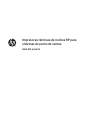 1
1
-
 2
2
-
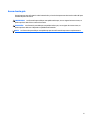 3
3
-
 4
4
-
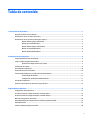 5
5
-
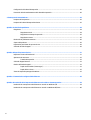 6
6
-
 7
7
-
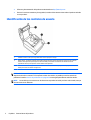 8
8
-
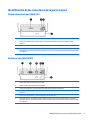 9
9
-
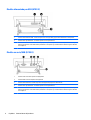 10
10
-
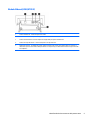 11
11
-
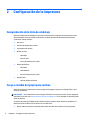 12
12
-
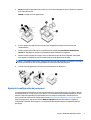 13
13
-
 14
14
-
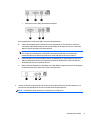 15
15
-
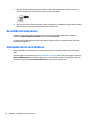 16
16
-
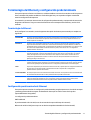 17
17
-
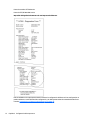 18
18
-
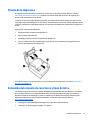 19
19
-
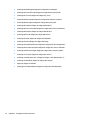 20
20
-
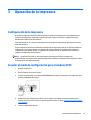 21
21
-
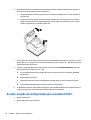 22
22
-
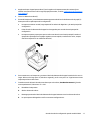 23
23
-
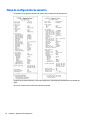 24
24
-
 25
25
-
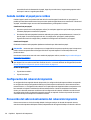 26
26
-
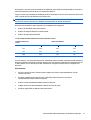 27
27
-
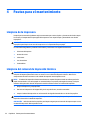 28
28
-
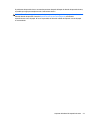 29
29
-
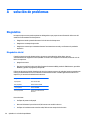 30
30
-
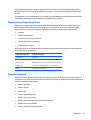 31
31
-
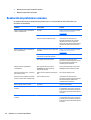 32
32
-
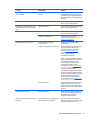 33
33
-
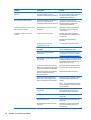 34
34
-
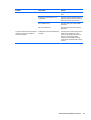 35
35
-
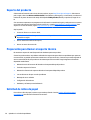 36
36
-
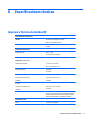 37
37
-
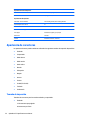 38
38
-
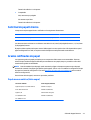 39
39
-
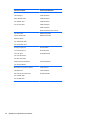 40
40
-
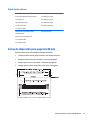 41
41
-
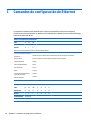 42
42
-
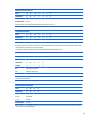 43
43
-
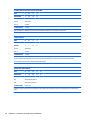 44
44
-
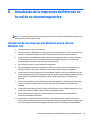 45
45
-
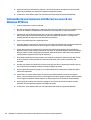 46
46
HP Hybrid Thermal Printer with MICR Manual de usuario
- Tipo
- Manual de usuario
- Este manual también es adecuado para
Artículos relacionados
-
HP Dual Serial USB Thermal Receipt Printer El manual del propietario
-
HP Dual Serial USB Thermal Receipt Printer Manual de usuario
-
HP Value Thermal Receipt Printer El manual del propietario
-
HP Value Serial/USB Receipt Printer II El manual del propietario
-
HP Hybrid POS Printer with MICR II Manual de usuario
-
HP Engage One Serial/USB Thermal Printer El manual del propietario
-
HP RP7 Retail System Model 7800 Manual de usuario